Windows를 다시 설치하지 않고 Windows 10을 새 하드 드라이브에 복제하는 방법은 무엇입니까?
♨ 카랜더 일정 :
2022년01월01일
컨텐츠 정보
- 11,755 조회
본문
저는 각각 120GB의 Kingston SSD 2개를 가지고 있습니다. Windows 10 64비트 및 모든 소프트웨어를 하나의 SSD 1(마더보드의 SATA 포트 1에 연결됨)에 설치했으며 이제 Windows 10 64비트를 이미 설치된 모든 소프트웨어와 함께 복제하고 싶습니다. SSD 1에서 SSD 2(마더보드의 SATA 포트 II에 연결됨)에 설치되어 있는 경우 마더보드에 두 SSD를 모두 영구적으로 연결하여 하나의 창이 손상되면 다른 SSD로 전환하고 싶습니다. 이것이 가능한가?
시간이 지남에 따라 Windows 10 시스템 파티션의 여유 공간은 점점 줄어들고 Windows 10은 점점 느려집니다. 현재 대부분의 Windows 10 사용자는 현재 드라이브를 새 디스크(솔리드 스테이트 드라이브(SSD) 또는 더 큰 하드 디스크)로 업그레이드할 계획입니다. 일반적으로 전체 Windows 10 운영 체제를 다시 설치한 다음 필요한 응용 프로그램을 하나씩 다시 설치하므로 시간이 많이 걸리고 작업에 영향을 미칩니다. 많은 Windows 10 사용자가 다음 질문을 고려하고 있습니다. 전체 Windows 10 운영 체제를 다시 설치해야 합니까? 우리의 목표를 달성하는 다른 더 나은 방법이 있습니까? 대답은 예입니다. 무료 시스템 복제 소프트웨어를 사용하여 Windows 10 운영 체제 파일과 설치된 모든 응용 프로그램을 새 하드 드라이브 또는 SSD로 이동할 수 있습니다. WinToHDD와 같은.
WinToHDD 를 사용하여 Windows 10을 새 하드 드라이브에 복제하는 자습서 .
1단계. WinToHDD를 다운로드, 설치 및 실행한 다음  버튼 을 클릭 합니다.
버튼 을 클릭 합니다.
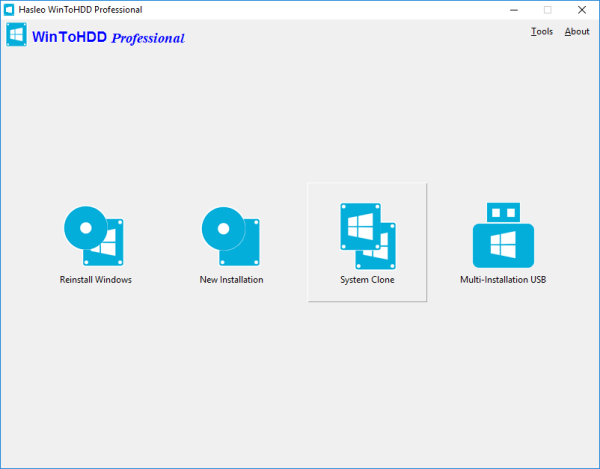
2단계. 드롭다운 목록에서 복제하려는 Windows 10 OS를 선택하면 그 아래에 자세한 시스템 정보가 표시됩니다. 확신하는 경우 "다음"을 클릭합니다.
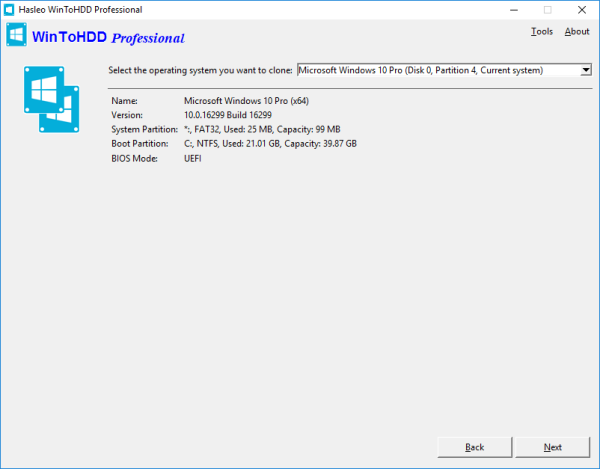
3단계. 드롭다운 목록에서 대상 디스크를 선택하면 계속하려면 포맷할지 묻는 팝업이 표시되며 사용할 파티션 구성표를 선택한 다음 "예"를 클릭하여 포맷합니다. 당신이 "기존의 파티션 구성표를 유지"를 선택하면 수동으로이 단계 전에 디스크의 파티션을 준비해야하고, 여기에 수동으로 대상 디스크 파티션을 준비하는 방법에 대한 사용자 설명서입니다.
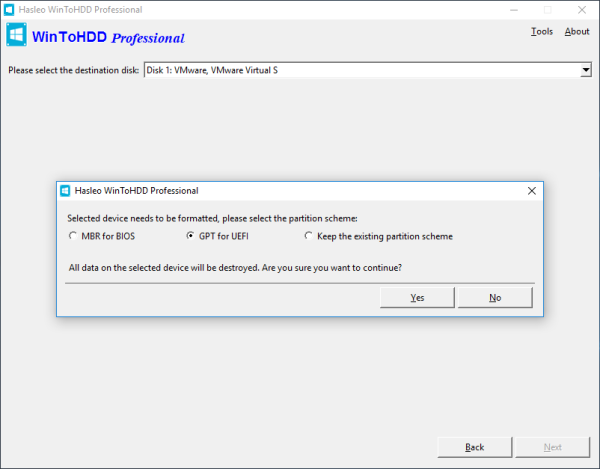
4단계. 파티션 목록에서 부팅 파티션 과 시스템 파티션 을 선택하면 선택한 파티션이 빨간색으로 표시됩니다.
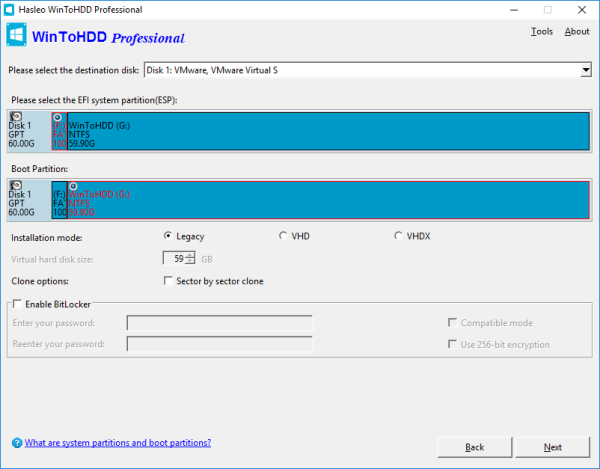
5단계. "다음"을 클릭합니다. "다음"을 클릭하면 WinToHDD가 Windows를 대상 디스크에 복제하기 시작합니다. 대상 디스크가 현재 사용 중인 경우 WinToHDD는 WinPE 이미지를 생성하고 복제 작업을 완료하기 위해 WinPE로 재부팅해야 합니다.
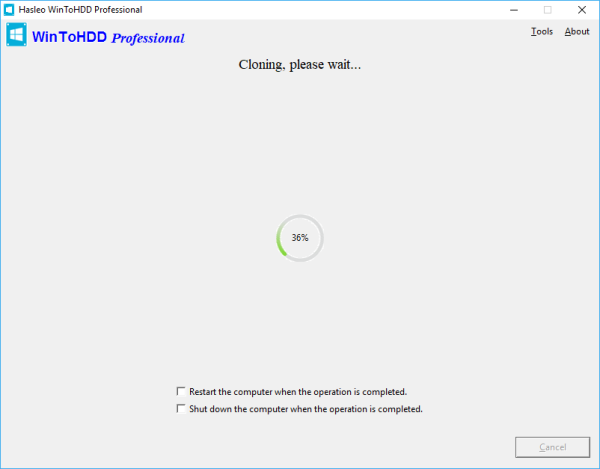
6단계. 복제하는 데 시간이 걸립니다. 복제가 성공적으로 완료되면 컴퓨터를 다시 시작하고 BIOS를 변경하여 하드 디스크 드라이브에서 부팅합니다.
이 간단한 단계를 따르면 무료 시스템 복제 소프트웨어 WinToHDD 를 사용하여 Windows 10을 새 하드 디스크 또는 SSD로 쉽게 이동할 수 있습니다.
☞ https://11q.kr 에 등록된 자료 입니다. ♠ 정보찾아 공유 드리며 출처는 링크 참조 바랍니다♠
뷰PDF 1,2
office view
관련자료
-
링크
댓글목록
등록된 댓글이 없습니다.
